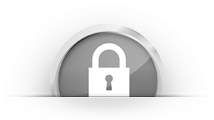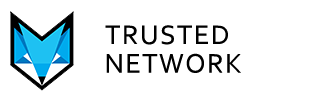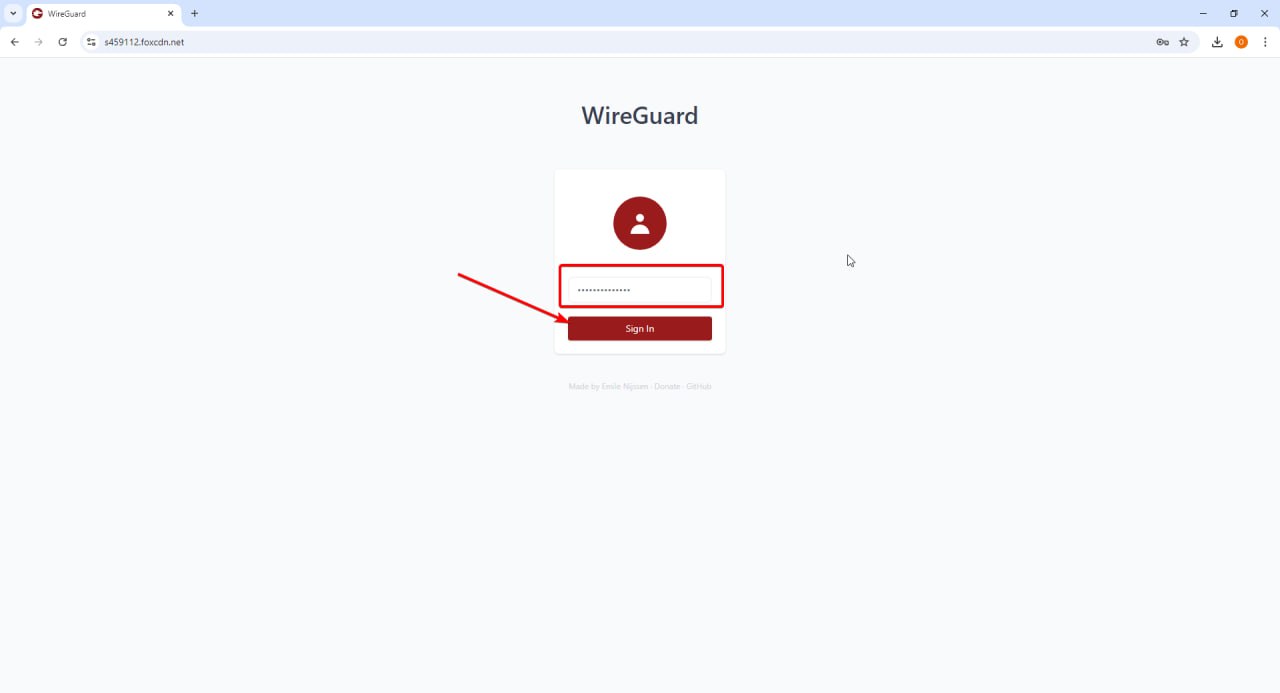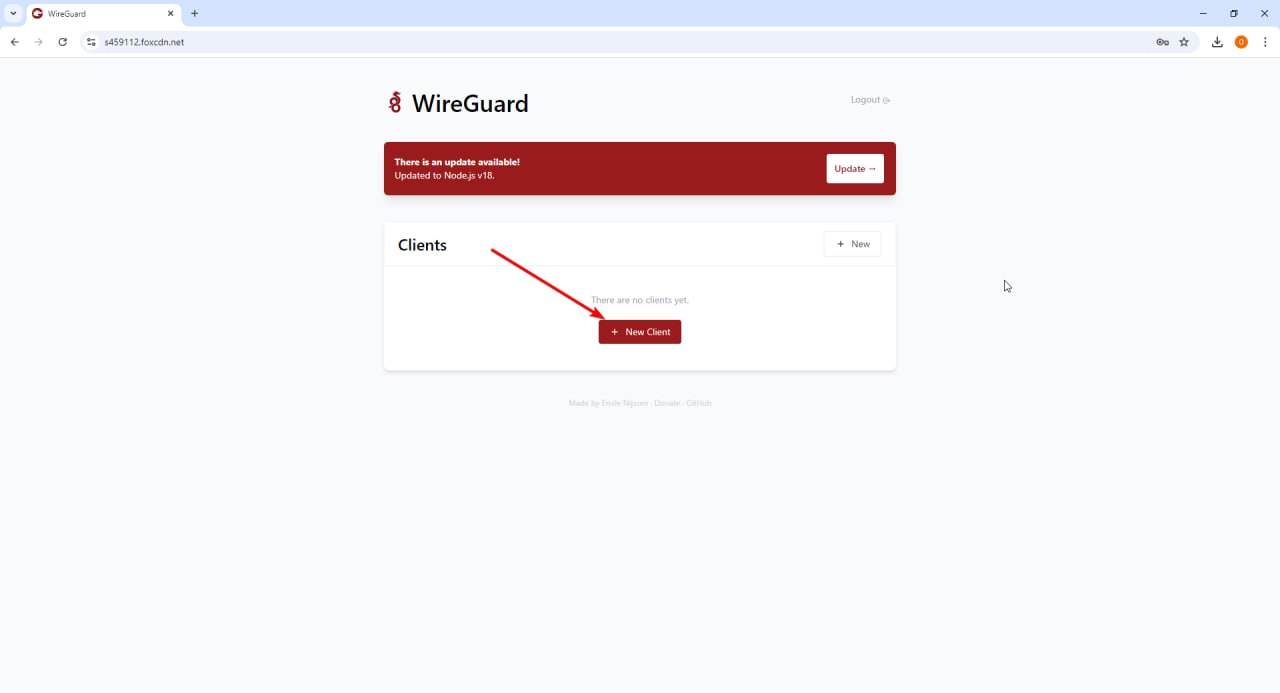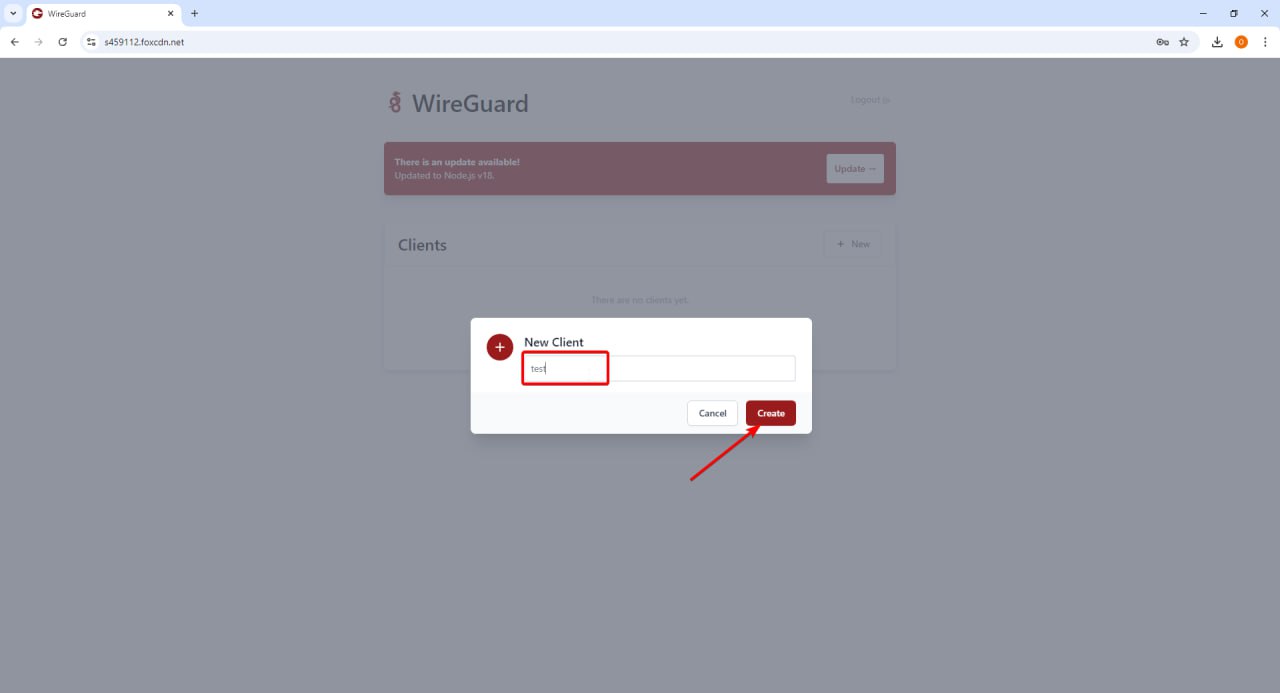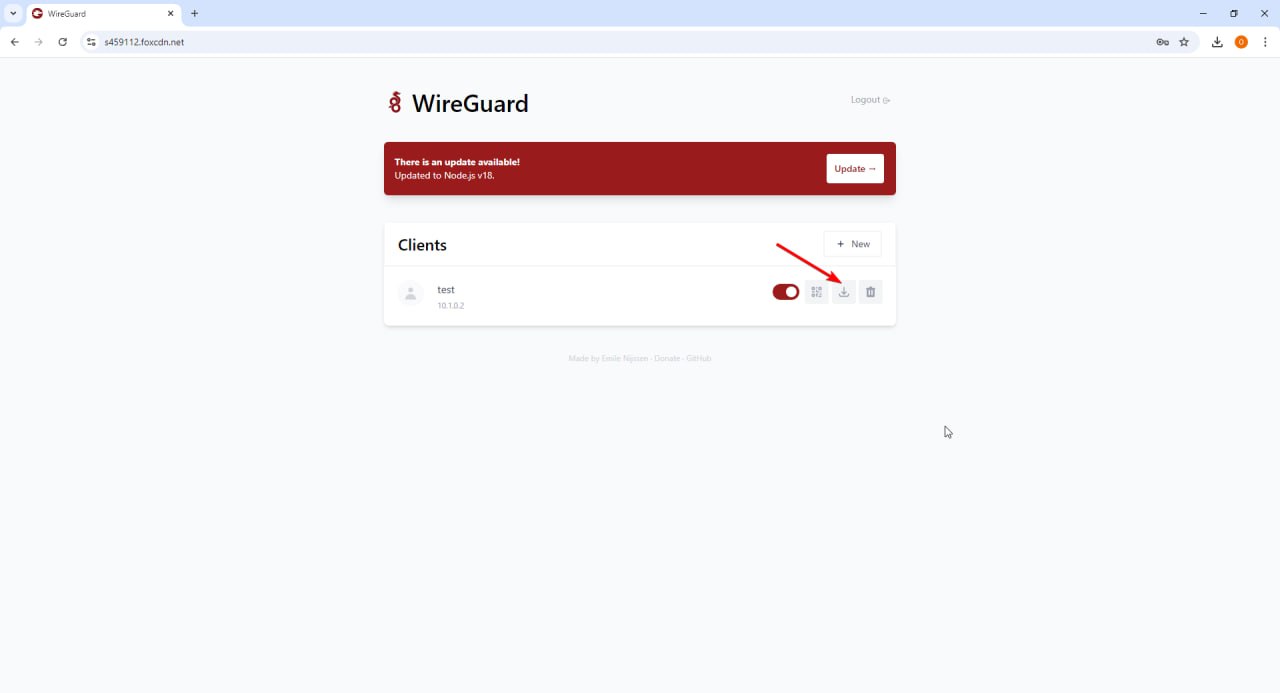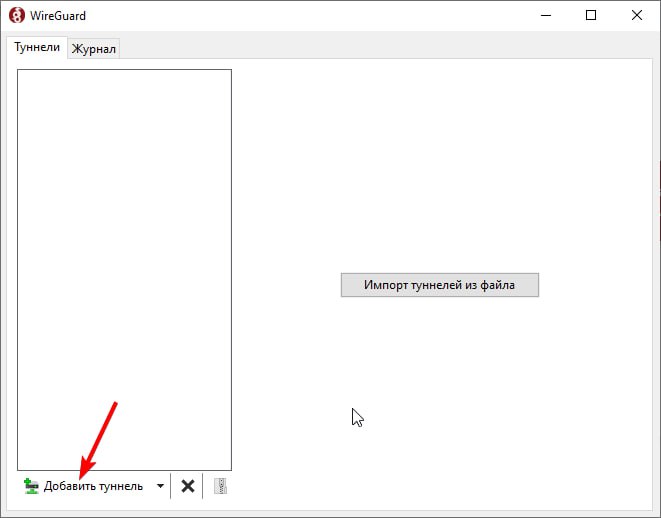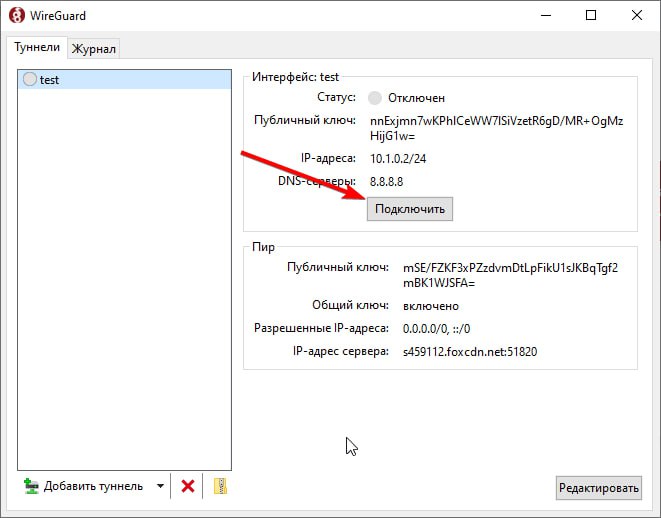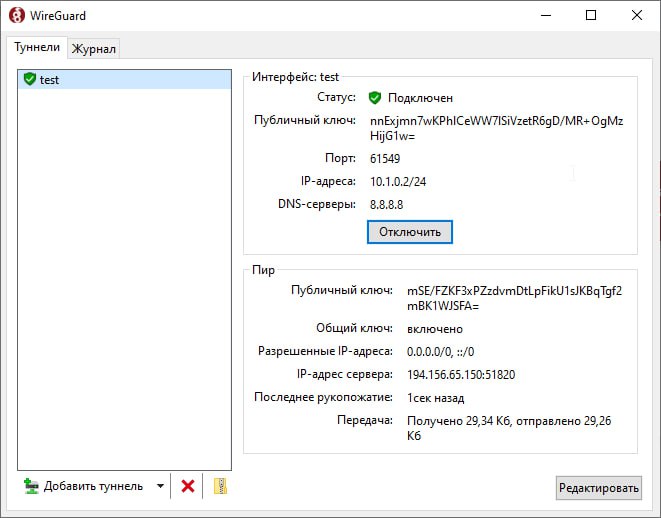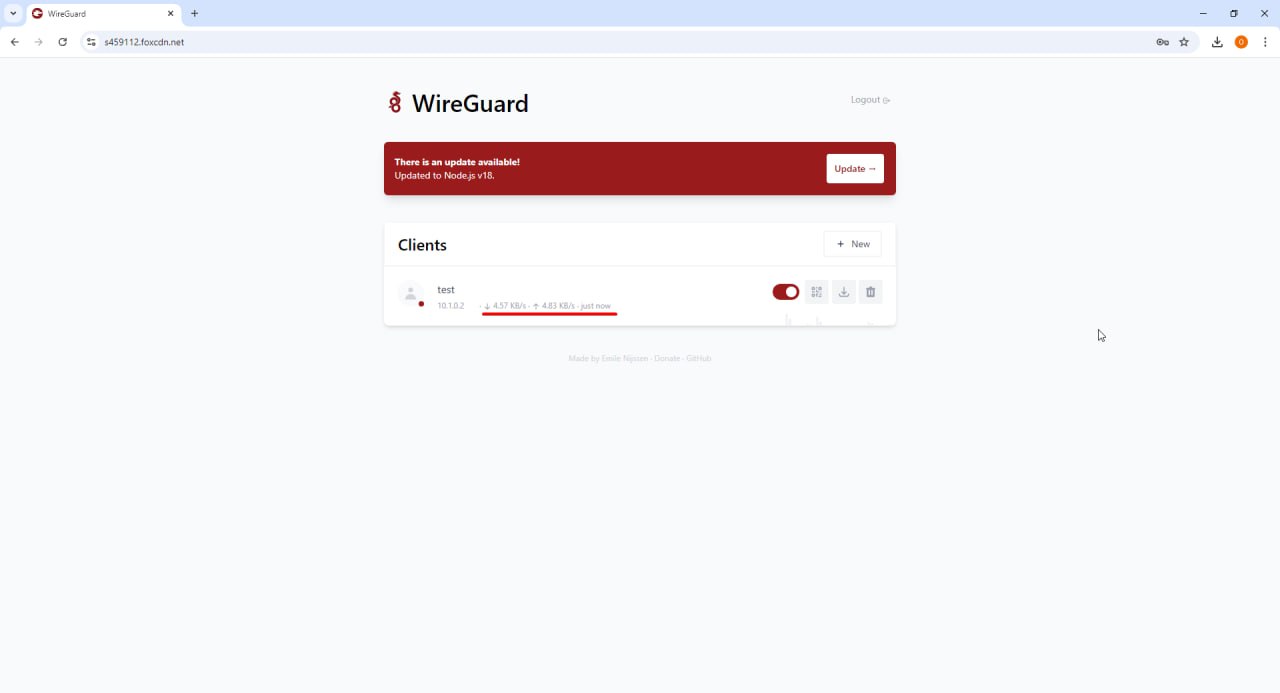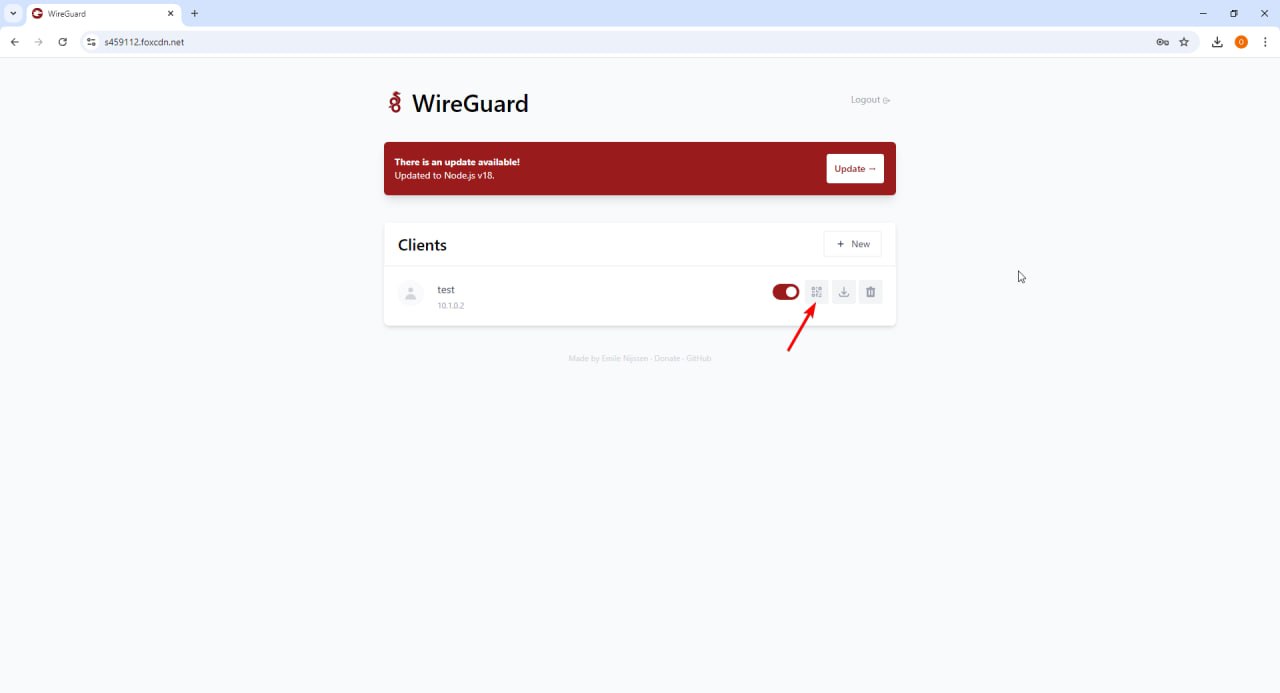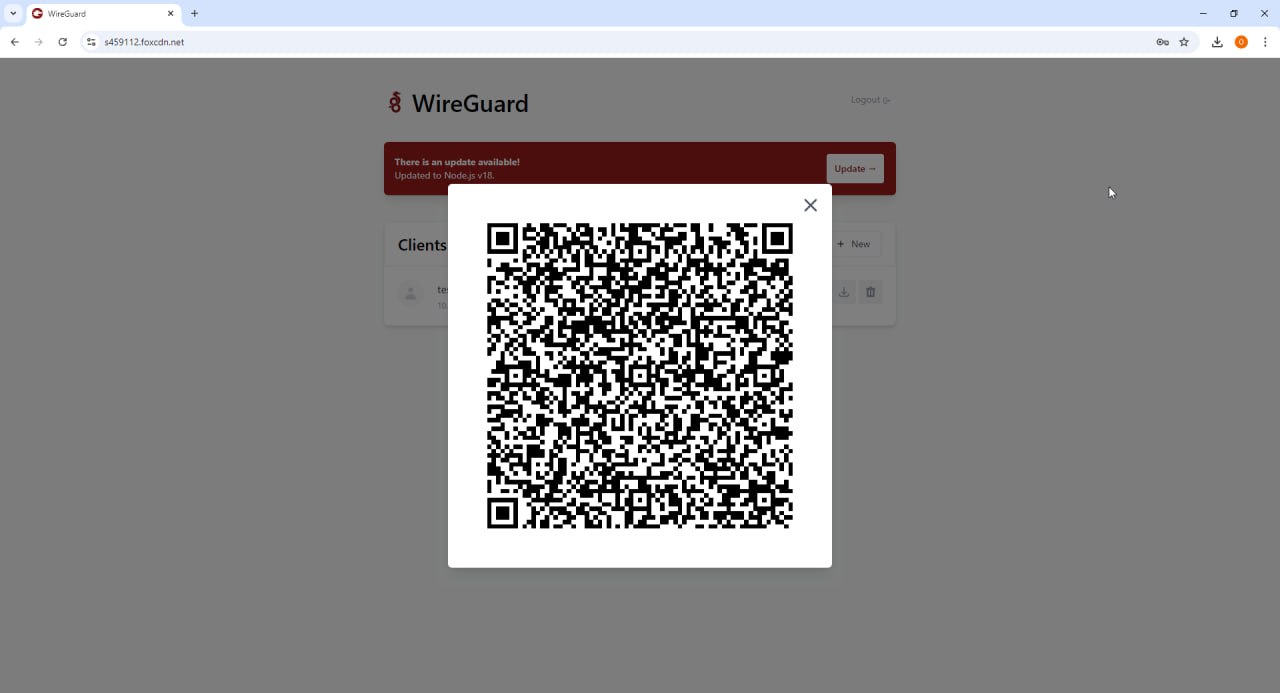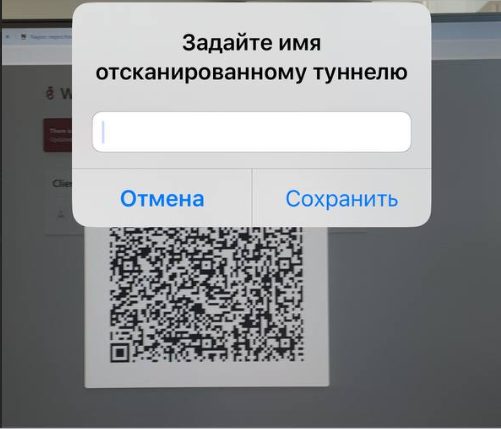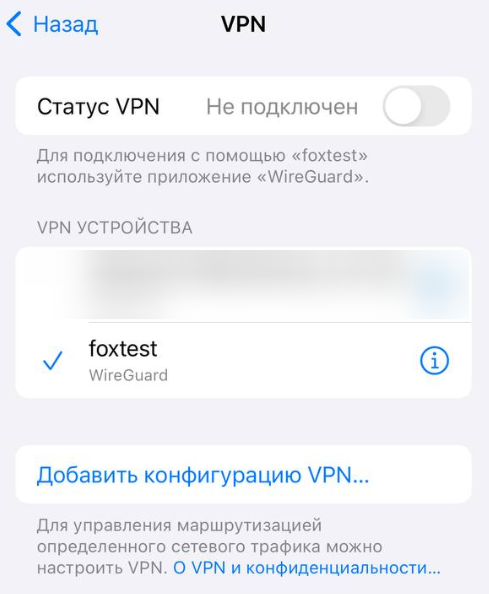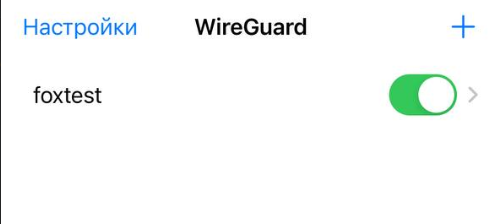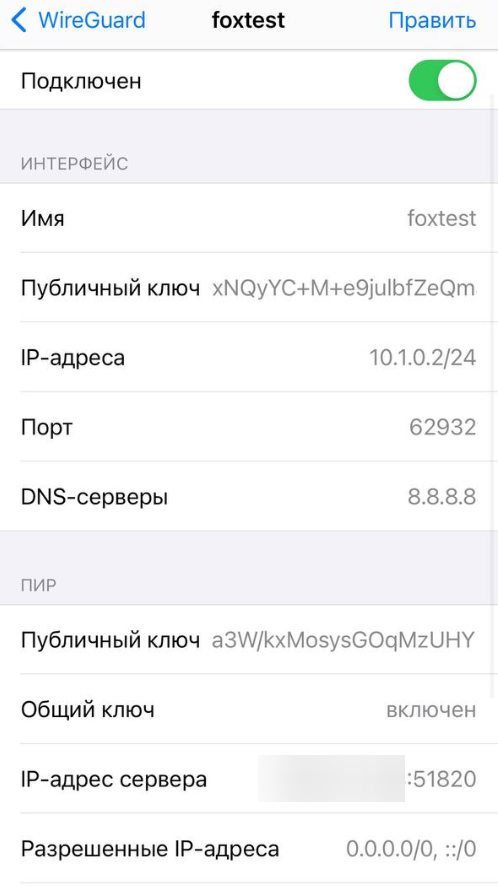Инструкция по созданию конфигурации и подключению к WireGuard на ПК
Шаг 1: Установка WireGuard
Скачайте и установите WireGuard с официального сайта:
https://www.wireguard.com/install/
Шаг 2: Доступ к интерфейсу WireGuard
1. Откройте браузер и перейдите по техническому домену, предоставленному для доступа к интерфейсу WireGuard.
2. Введите ваш пароль для авторизации.
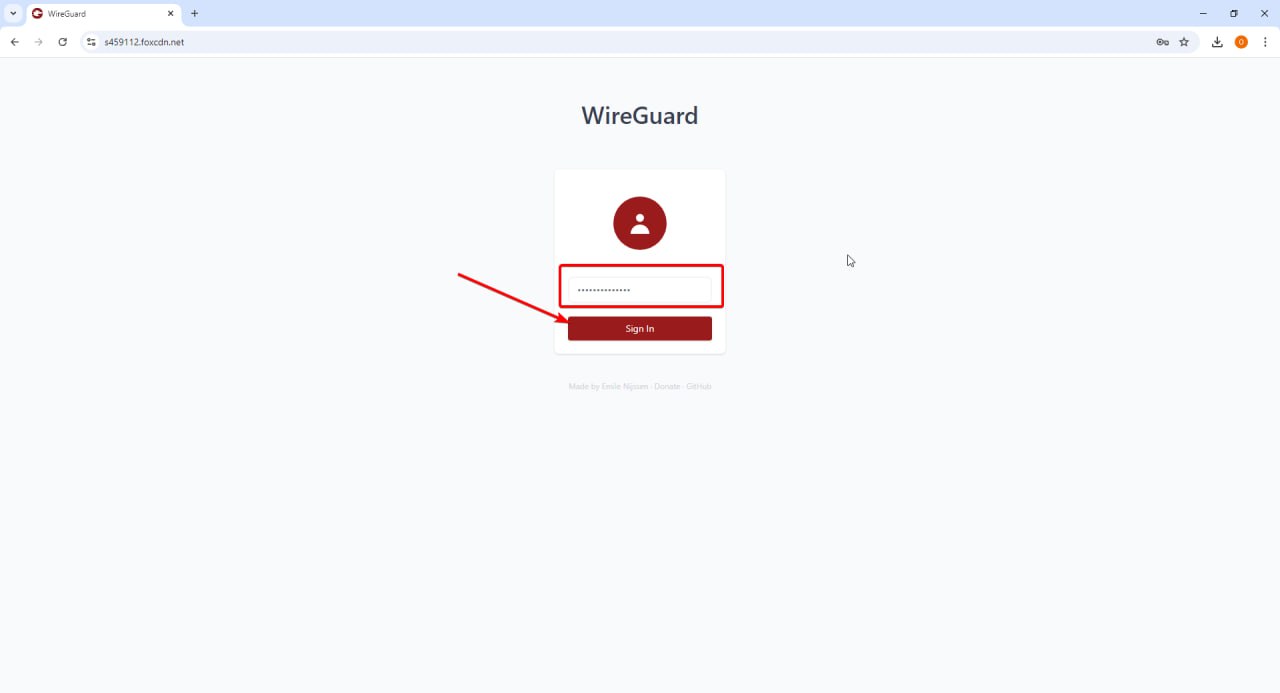
Шаг 3: Создание конфигурации через веб-интерфейс
1. После успешной авторизации в веб-интерфейсе нажмите на кнопку для создания новой конфигурации.
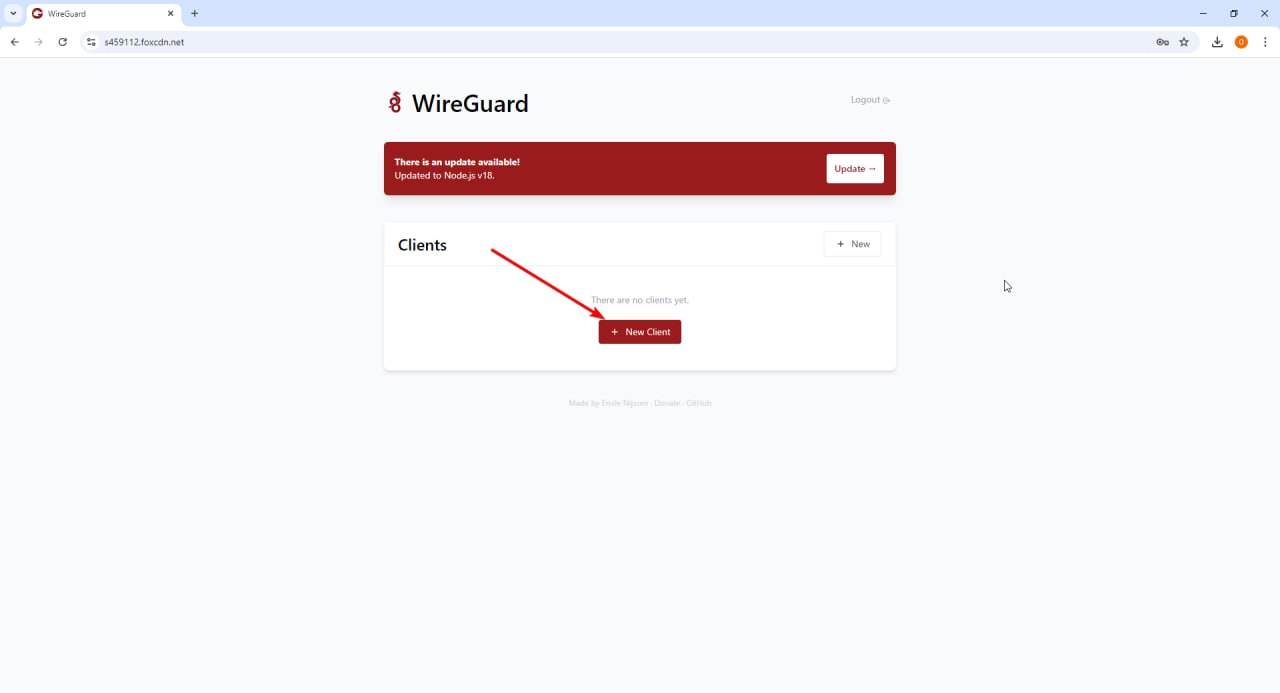
2. Введите Имя конфикурации и создайте.
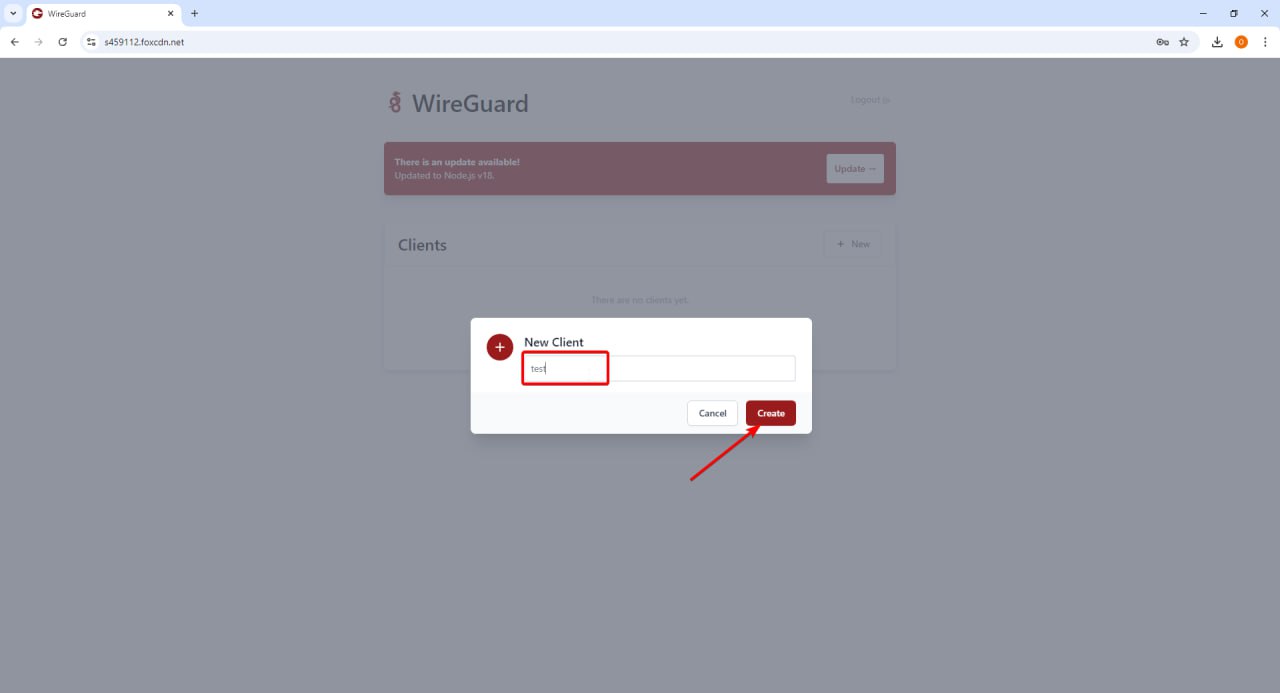
Шаг 4: Настройка клиента
1. Скачайте конфигурационный файл, созданный через веб-интерфейс.
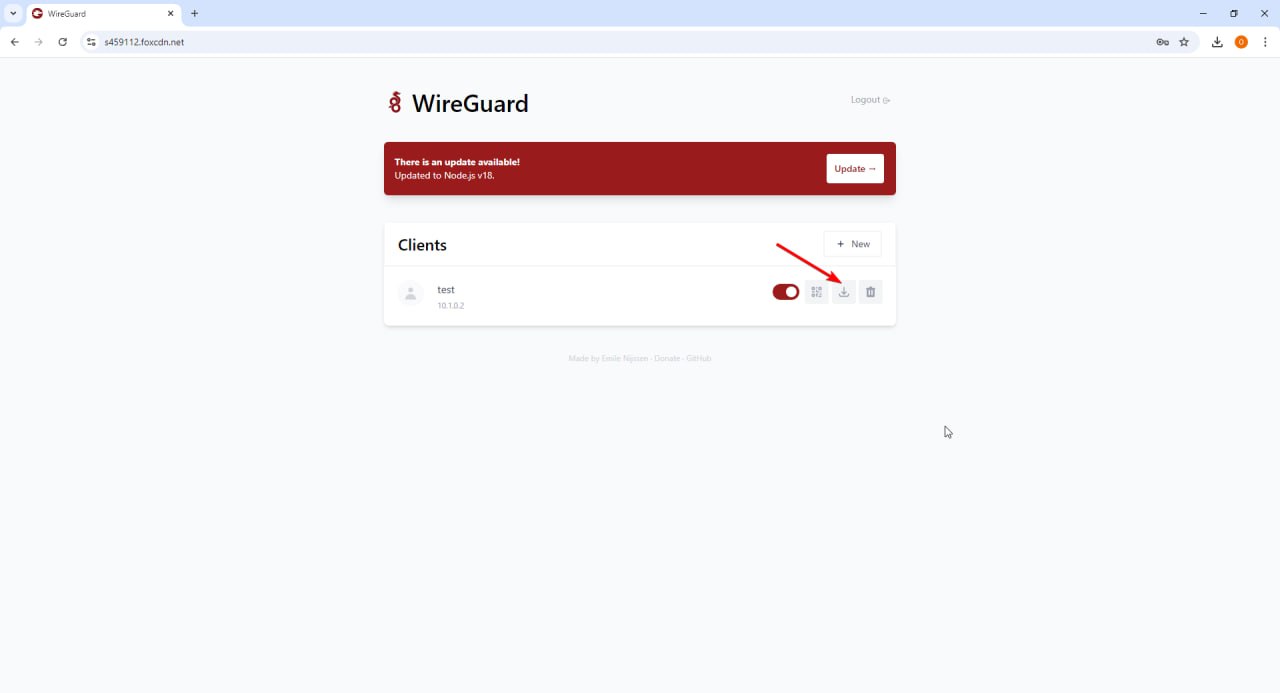
2. Установите WireGuard на клиенте (если это еще не сделано).
3. Импортируйте конфигурационный файл в приложение WireGuard:
- На Windows: Откройте WireGuard, нажмите "Import tunnel from file..." и выберите скачанный файл.
- На Linux/MacOS: Скопируйте файл конфигурации в '/etc/wireguard/'' и запустите его через 'wg-quick up <имя_файла>'.
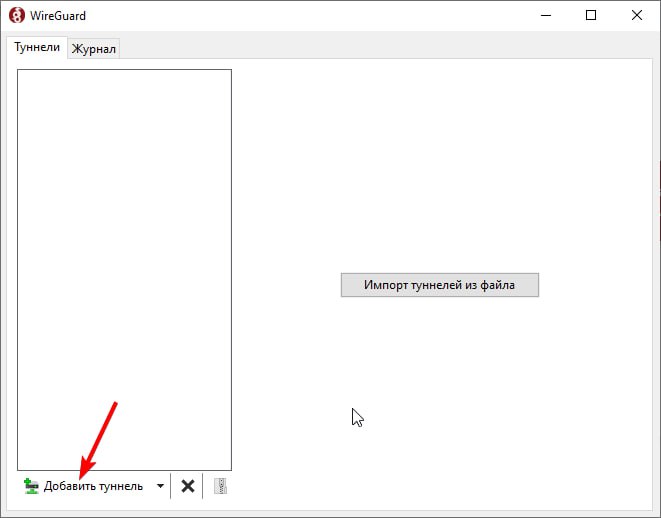
Шаг 5: Подключение клиента к серверу
1. Активируйте туннель в клиентском приложении WireGuard.
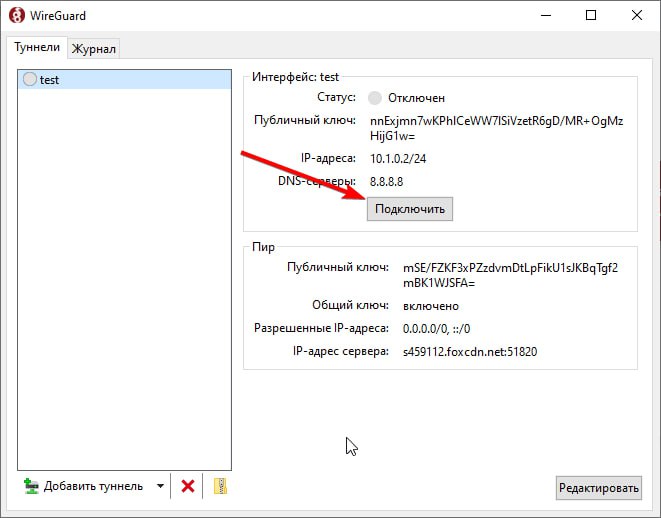
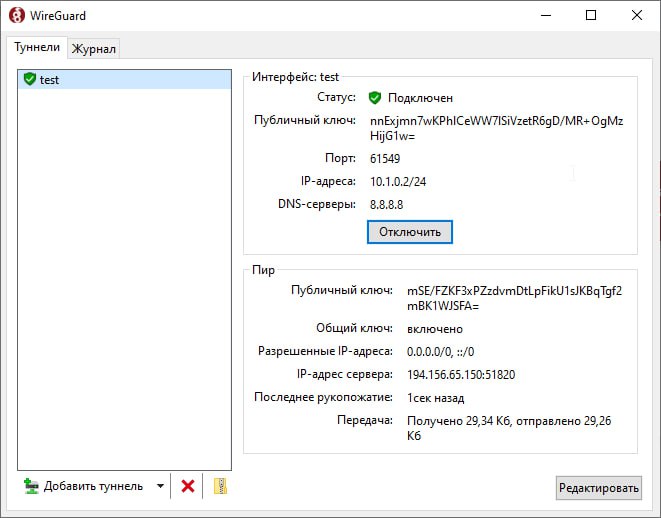
2. Проверьте подключение через веб-интерфейс WireGuard на сервере, убедившись, что клиент появился в списке активных соединений.
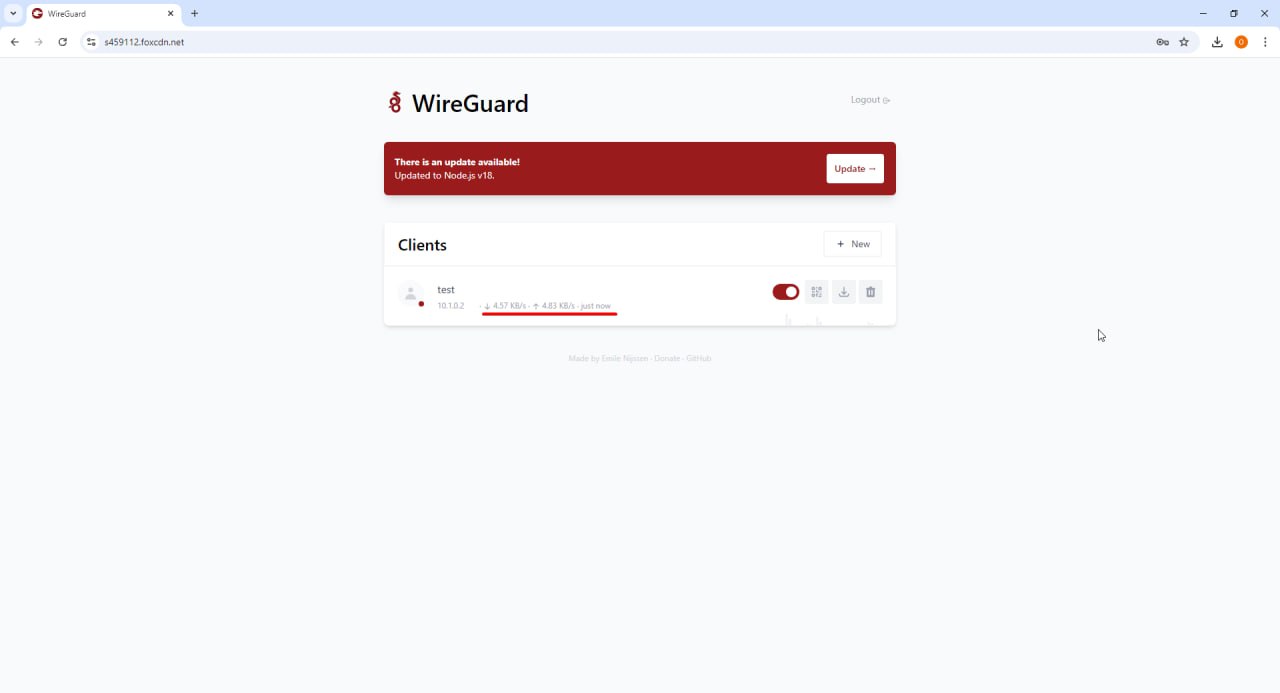
Теперь вы готовы использовать WireGuard через конфигурацию, созданную через веб-интерфейс, с предварительной авторизацией через технический домен.
Инструкция по созданию конфигурации и подключению к WireGuard на телефоне через QR-код
Шаг 1: Доступ к интерфейсу WireGuard
1. Откройте браузер на вашем компьютере или телефоне и перейдите по техническому домену для доступа к интерфейсу WireGuard.
2. Введите пароль для авторизации.
Шаг 2: Создание конфигурации через веб-интерфейс
1. После успешной авторизации в веб-интерфейсе выберите опцию для создания новой конфигурации.
2. Введите Имя конфигурации.
Шаг 3: Генерация и сканирование QR-кода
1. В веб-интерфейсе найдите опцию "Создать QR-код" для новой конфигурации и нажмите на неё. Это создаст QR-код, который содержит все данные конфигурации.
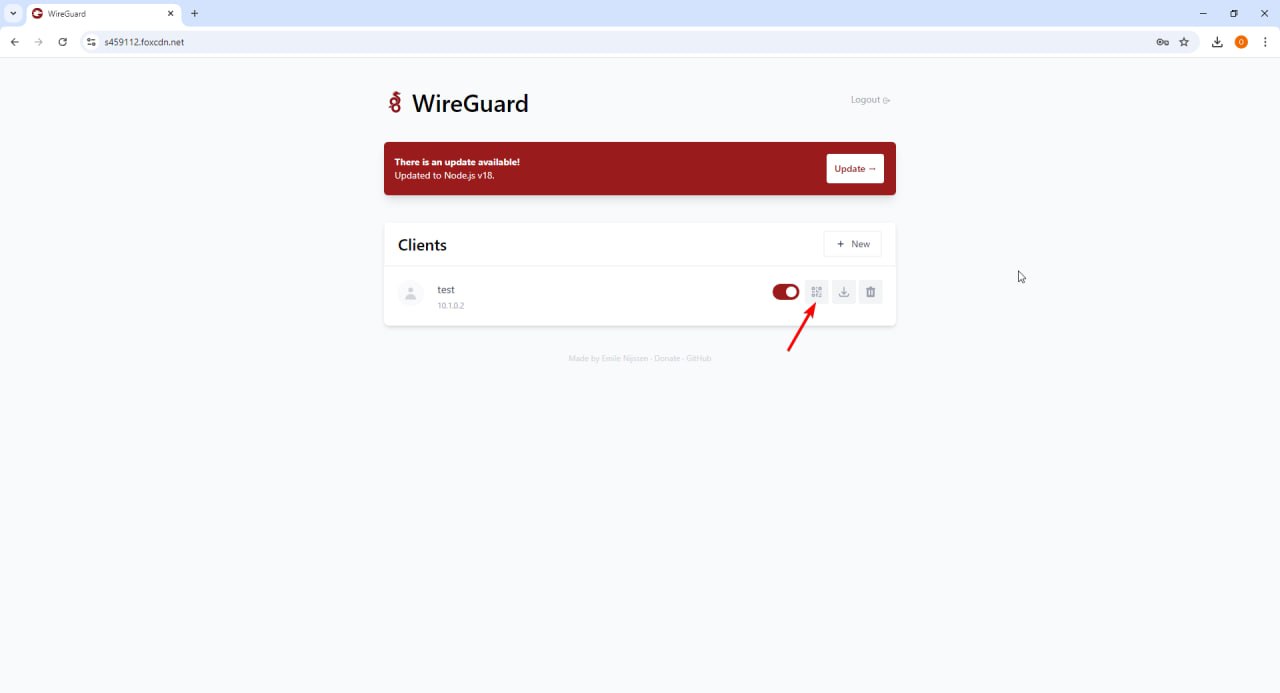
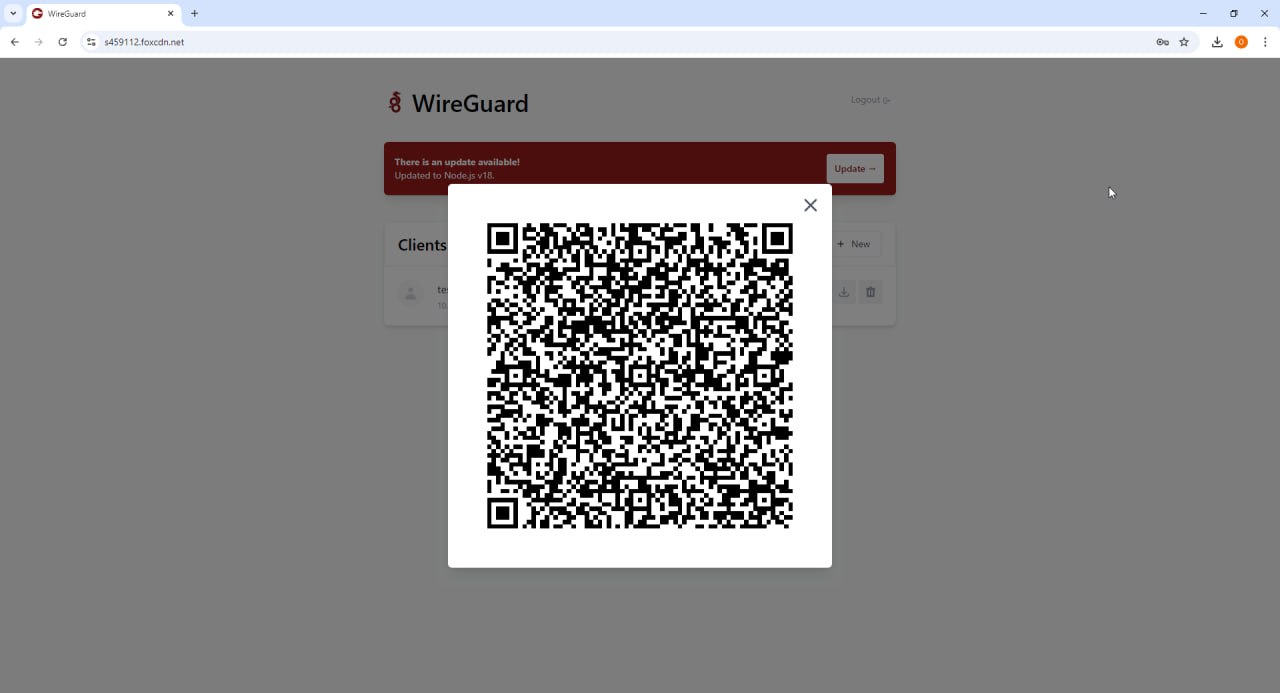
2. Откройте приложение WireGuard на вашем телефоне:
- iOS: Загрузите WireGuard из App Store.
- Android: Загрузите WireGuard из Google Play.
3. В приложении нажмите на иконку +, затем выберите "Сканировать QR-код".
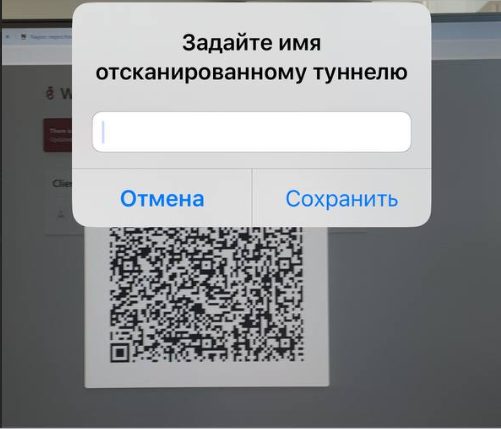
4. Наведите камеру телефона на QR-код на экране компьютера.
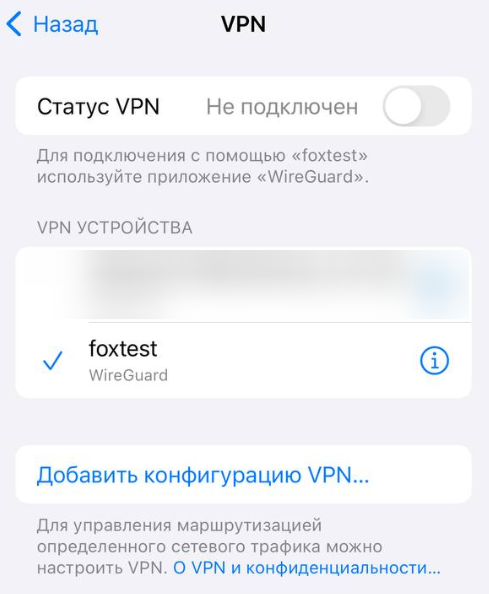
Шаг 4: Подключение к серверу
1. После успешного сканирования QR-кода конфигурация автоматически добавится в приложение WireGuard.
2. Активируйте туннель, нажав на переключатель рядом с именем конфигурации.
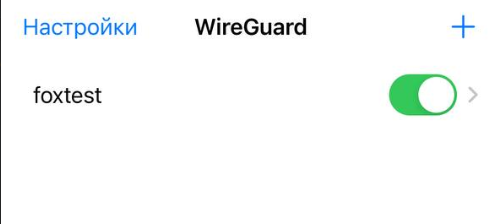
3. Проверьте подключение, открыв веб-интерфейс на сервере, чтобы убедиться, что телефон подключен.
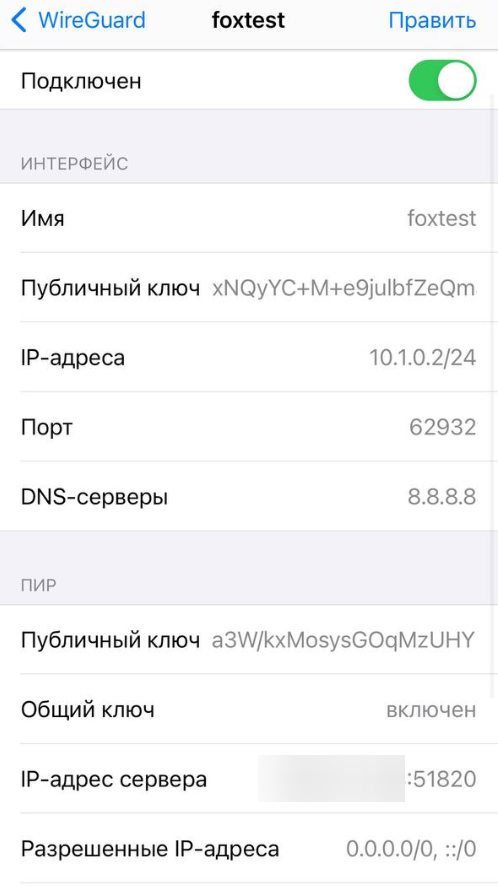
Теперь ваш телефон настроен для использования WireGuard, и подключение можно легко активировать через приложение.